כיצד לפתוח כרטיסיות שנסגרו לאחרונה ב- Chrome, Firefox, Edge ו- Safari
כרום אתר ספארי / / July 01, 2021

עודכן לאחרונה ב
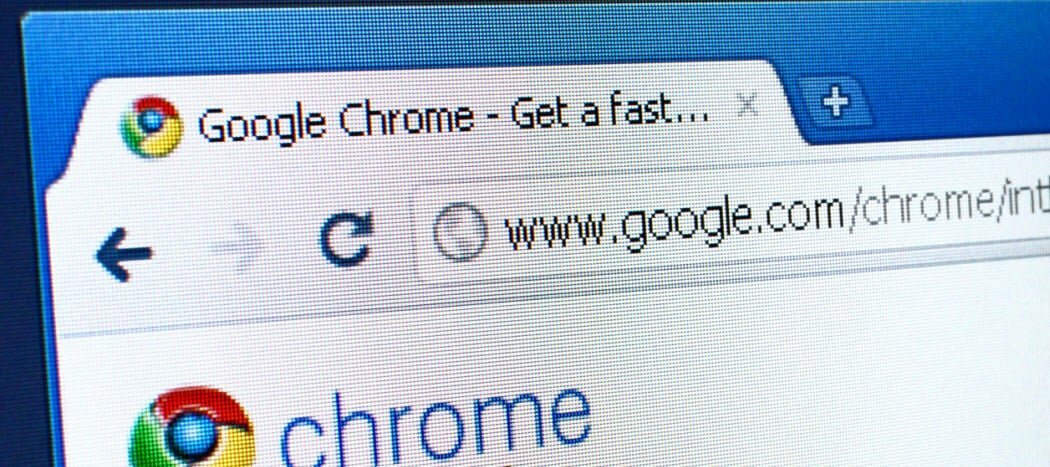
אם סגרת כרטיסייה שלא התכוונת לסגור בדפדפן שלך, קל לפתוח את הכרטיסייה מחדש. ניתן גם לפתוח כרטיסיות אחרות שנסגרו לאחרונה.
אני נוטה לפתוח הרבה כרטיסיות בזמן הגלישה באינטרנט. לאחר זמן מה, אני מנסה לסגור כמה כדי שהדפדפן לא יהיה איטי. אבל, מה עלי לעשות אם סוגר כרטיסייה שלא התכוונתי לסגור?
למרבה המזל, קל לפתוח כרטיסיות שנסגרו לאחרונה בדפדפן שולחן העבודה שלך, בדיוק כמו באייפון שלך. אנו נראה לך כיצד בארבעת הדפדפנים הפופולריים ב- Windows ו- Mac.
כיצד לשחזר כרטיסיות בכרום
לשחזור כרטיסיות ב- Chrome, לחץ לחיצה ימנית על חלק ריק בסרגל הכרטיסיות ובחר פתח מחדש את הכרטיסייה הסגורה מתפריט הקופץ. אתה יכול גם להשתמש בקיצור המקשים Ctrl + Shift + T ב- Windows או Command + Shift + T ב- Mac.
הערה: אם תלחץ באמצעות לחצן העכבר הימני על כרטיסייה, במקום על חלק ריק בסרגל הכרטיסיות, ה- פתח מחדש את הכרטיסייה הסגורה אפשרות זו אינה זמינה.
בחירה חוזרת ונשנית פתח מחדש את הכרטיסייה הסגורה או לחיצה על קיצור המקשים פותחת כרטיסיות סגורות בעבר בסדר הסגירה.
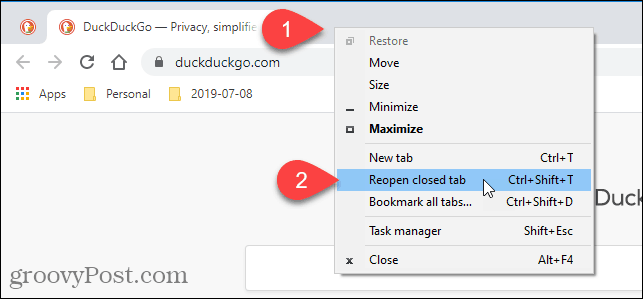
תוכל גם לגשת לכרטיסיות שנסגרו לאחרונה בהיסטוריית הגלישה שלך. שיטה זו מאפשרת לך לבחור איזו כרטיסיה ברצונך לפתוח.
כדי לגשת להיסטוריית הגלישה שלך, לחץ על לחצן תפריט Chrome (שלוש נקודות אופקיות) בפינה השמאלית העליונה של חלון הדפדפן. ואז העבירו את העכבר הִיסטוֹרִיָה.
רשימה קצרה של כרטיסיות שנסגרו לאחרונה מוצגת תחת נסגר לאחרונה בתפריט המשנה. בחר את אחד שברצונך לפתוח.
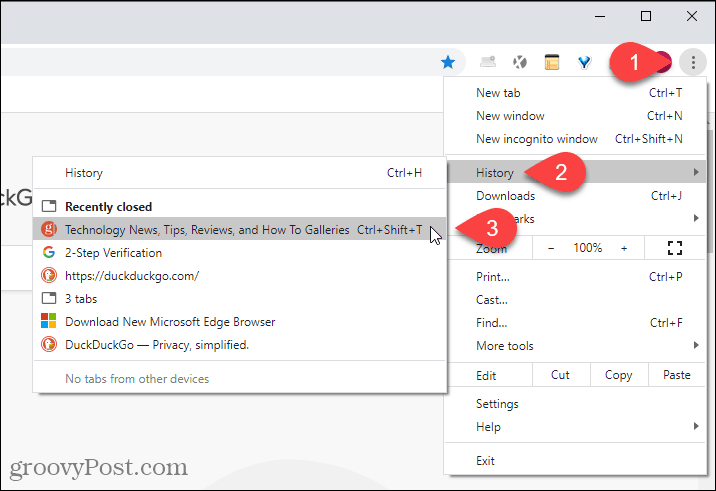
תוכל גם להציג רשימה מלאה יותר של היסטוריית הגלישה שלך על ידי בחירה הִיסטוֹרִיָה על הִיסטוֹרִיָה תפריט משנה או לחיצה Ctrl + H ב- Windows או פקודה + Y ב- Mac.
דרך נוספת לפתוח את היסטוריית הגלישה שלך היא להיכנס כרום: // היסטוריה בשורת הכתובת ולחץ להיכנס.
היסטוריית הגלישה שלך מוצגת בכרטיסיה חדשה, מקובצת לפרקי זמן. לחץ על הקישור לדף שברצונך לפתוח דף אינטרנט זה בכרטיסייה הנוכחית.
כדי למחוק דף מהיסטוריית הגלישה שלך, לחץ על כפתור התפריט (שלוש נקודות אנכיות) בצד ימין של אותו אתר ובחר מחק מההיסטוריה.
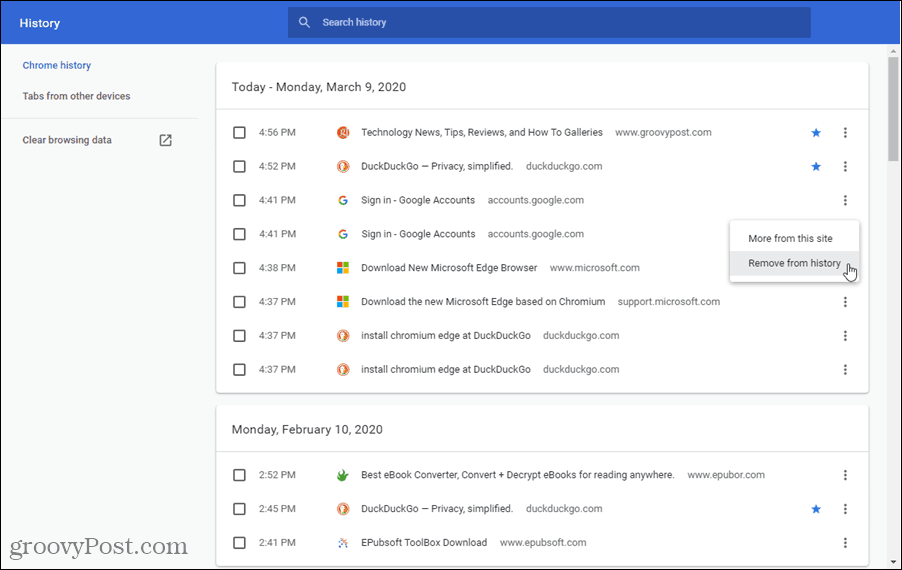
כיצד לפתוח מחדש כרטיסייה סגורה ב- Firefox
כדי לפתוח את הכרטיסייה האחרונה שנסגרה ב- Firefox, לחץ לחיצה ימנית על סרגל הכרטיסיות ובחר בטל את הכרטיסייה סגירה מתפריט הקופץ או לחץ Ctrl + Shift + T ב- Windows או Command + Shift + T ב- Mac.
הערה: שלא כמו Chrome, ב- Firefox אתה יכול ללחוץ לחיצה ימנית על כל כרטיסייה או על אזור ריק בסרגל הכרטיסיות כדי לגשת אל בטל את הכרטיסייה סגירה אוֹפְּצִיָה. האפשרות נמצאת במקום אחר בתפריט הקופץ, תלוי היכן לחצת ימנית.
בחירה חוזרת ונשנית בטל את הכרטיסייה סגירה או לחיצה על קיצור המקשים פותחת כרטיסיות סגורות בעבר בסדר הסגירה.
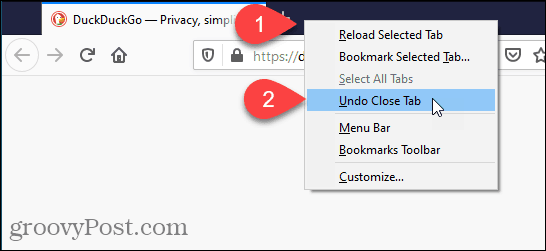
ניתן גם לפתוח כרטיסיות שנסגרו לאחרונה מהיסטוריית הגלישה ב- Firefox.
לחץ על לחצן התפריט בפינה השמאלית העליונה של חלון הדפדפן ואז בחר סִפְרִיָה.
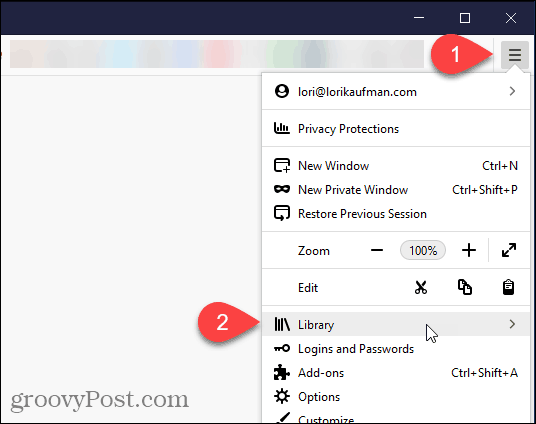
על סִפְרִיָה בתפריט, לחץ הִיסטוֹרִיָה.
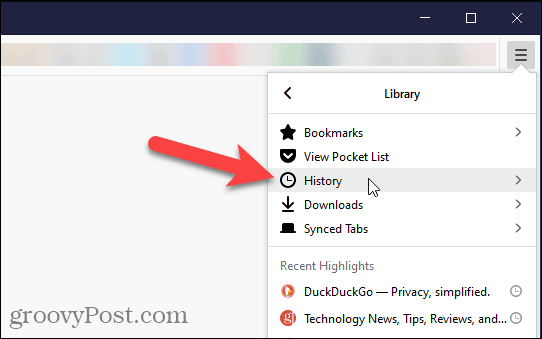
נְקִישָׁה כרטיסיות סגורות לאחרונה על הִיסטוֹרִיָה תַפרִיט.
תוכל גם לגשת לאתרים שבהם ביקרת לאחרונה היסטוריה אחרונה על הִיסטוֹרִיָה בתפריט או בחר צפה בסרגל הצד ההיסטורי כדי לגשת לרשימות של אתרים בהם ביקרת בעבר לפי פרק זמן. כדי לסגור את הִיסטוֹרִיָה בסרגל הצד, לחץ על איקס כפתור בפינה השמאלית העליונה של החלונית.
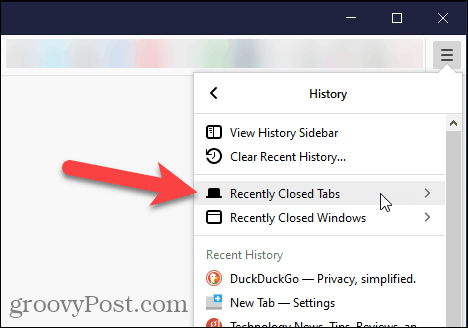
על כרטיסיות סגורות לאחרונה בתפריט, לחץ על האתר שברצונך לפתוח שוב.
כדי לפתוח את כל הכרטיסיות שנסגרו לאחרונה ברשימה, בחר שחזר את כל הכרטיסיות בתחתית.
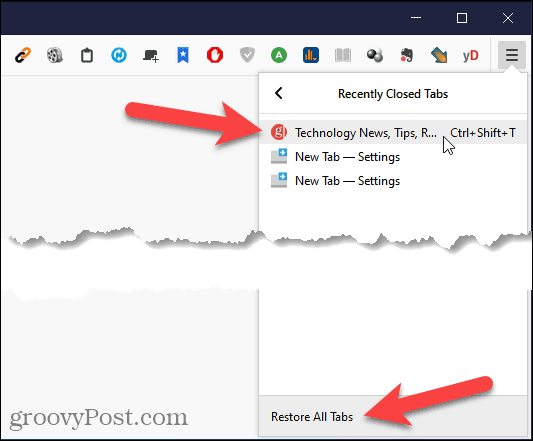
תוכל גם לגשת לכל היסטוריית הגלישה שלך על ידי לחיצה תראה את כל ההיסטוריה בתחתית ה- הִיסטוֹרִיָה תַפרִיט.
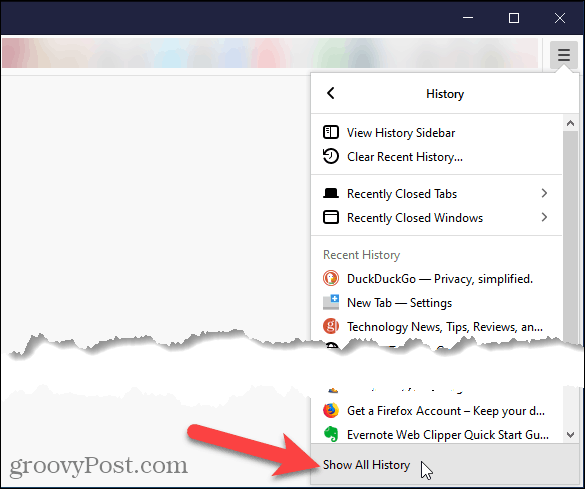
על סִפְרִיָה בתיבת הדו-שיח, היסטוריית הגלישה שלך רשומה לפי פרקי זמן. בחר פרק זמן להצגת רשימת האתרים שבהם ביקרת. לחץ פעמיים על אתר ברשימה כדי לפתוח אותו בכרטיסייה הנוכחית.
ניתן גם למחוק אתרים מהיסטוריית הגלישה על ידי לחיצה ימנית על האתר ובחירה מחק עמוד מתפריט הקופץ.
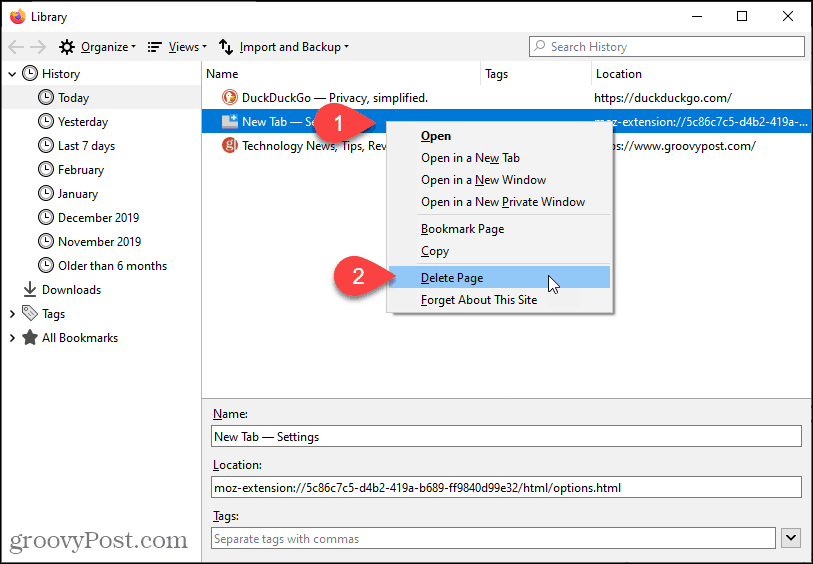
כיצד לפתוח כרטיסייה סגורה מחדש ב- Microsoft Edge
כדי לפתוח את הכרטיסייה האחרונה שנסגרה ב- Microsoft Edge, לחץ לחיצה ימנית על כרטיסייה ובחר פתח מחדש את הכרטיסייה הסגורה או לחץ Ctrl + Shift + T ב- Windows או Command + Shift + T ב- Mac.
הערה: שלא כמו Chrome, ב- Edge אתה יכול ללחוץ לחיצה ימנית על כל כרטיסייה או על אזור ריק בסרגל הכרטיסיות כדי לגשת אל פתח מחדש את הכרטיסייה הסגורה אוֹפְּצִיָה. האפשרות נמצאת במקום אחר בתפריט הקופץ, תלוי היכן לחצת ימנית.
בחירה חוזרת ונשנית פתח מחדש את הכרטיסייה הסגורה או לחיצה על קיצור המקשים פותחת כרטיסיות סגורות בעבר בסדר הסגירה.
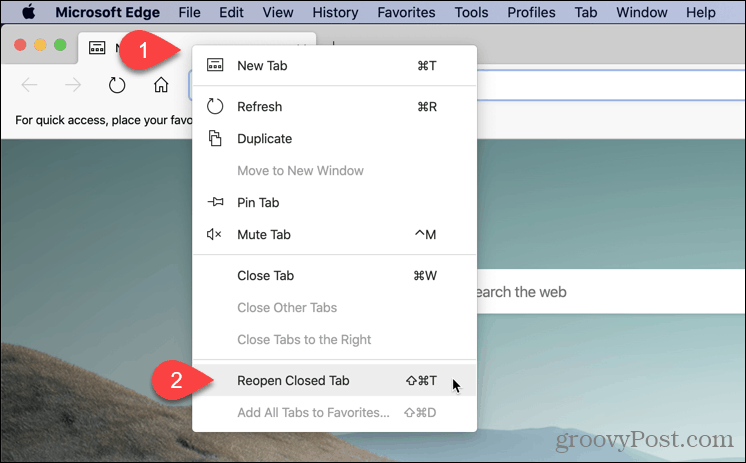
תוכל גם לגשת לכרטיסיות שנסגרו לאחרונה ב- Edge בהיסטוריית הגלישה שלך. שיטה זו מאפשרת לך לבחור איזו כרטיסיה ברצונך לפתוח.
כדי לגשת להיסטוריית הגלישה שלך, לחץ על לחצן התפריט (שלוש נקודות אופקיות) בפינה השמאלית העליונה של חלון הדפדפן. לאחר מכן העבירו את העכבר מעל ההיסטוריה.
רשימה קצרה של כרטיסיות שנסגרו לאחרונה מוצג בתפריט המשנה. לחץ על זה שברצונך לפתוח.
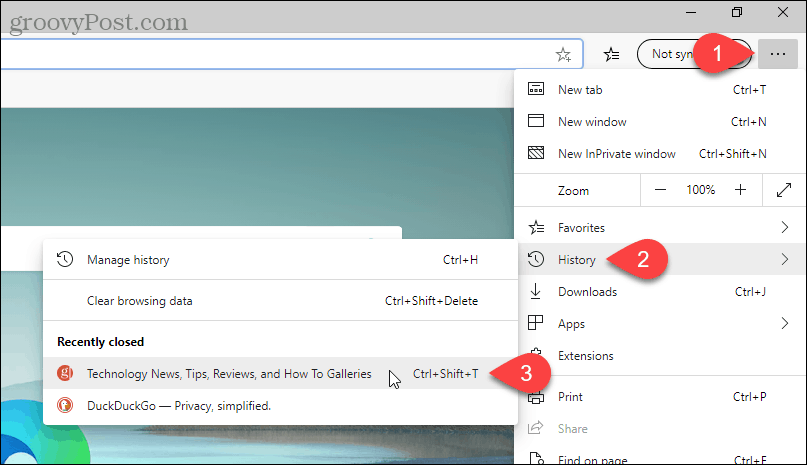
תוכל גם להציג רשימה מלאה יותר של היסטוריית הגלישה שלך על ידי בחירה נהל היסטוריה על הִיסטוֹרִיָה תפריט משנה או לחיצה Ctrl + H ב- Windows או פקודה + Y ב- Mac.
היסטוריית הגלישה שלך מוצגת בכרטיסיה חדשה, מקובצת לפרקי זמן. לחץ על פרק זמן, כגון היום אוֹ אתמול. לאחר מכן לחץ על הקישור לדף שברצונך לפתוח דף אינטרנט זה בכרטיסייה הנוכחית.
כדי למחוק דף מהיסטוריית הגלישה שלך, לחץ על איקס מימין לאותו דף.
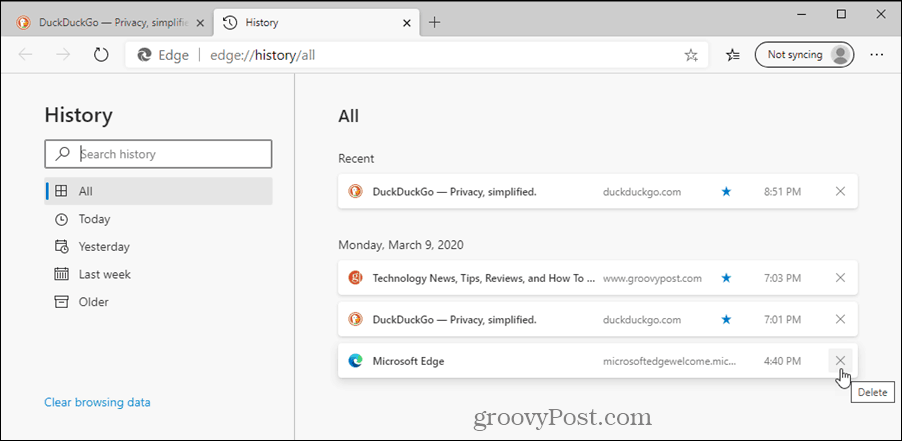
כיצד לפתוח כרטיסייה סגורה מחדש בספארי
כדי לפתוח את הכרטיסייה האחרונה שנסגרה בספארי, עבור אל ערוך> בטל את הכרטיסייה סגירה, או לחץ Command + Z. כדי לסגור את אותה לשונית שוב עבור אל ערוך> בצע שוב כרטיסייה סגירה או לחץ Command + Shift + Z.
בחירה חוזרת ונשנית בטל את הכרטיסייה סגירה או לחיצה על קיצור המקשים פותחת כרטיסיות סגורות בעבר בסדר הסגירה.
הערה: קיצורי המקשים לא יפעלו אם תבצע פעולה אחרת שניתן לבטל לאחר סגירת כרטיסייה.
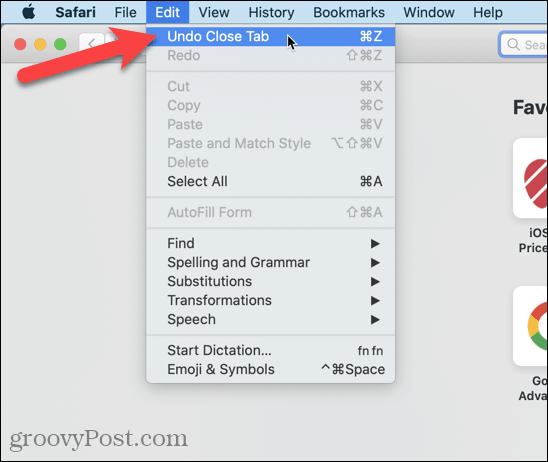
אתה יכול גם ללכת ל היסטוריה> פתח מחדש את הכרטיסייה הסגורה האחרונה או לחץ Shift + Command + T.
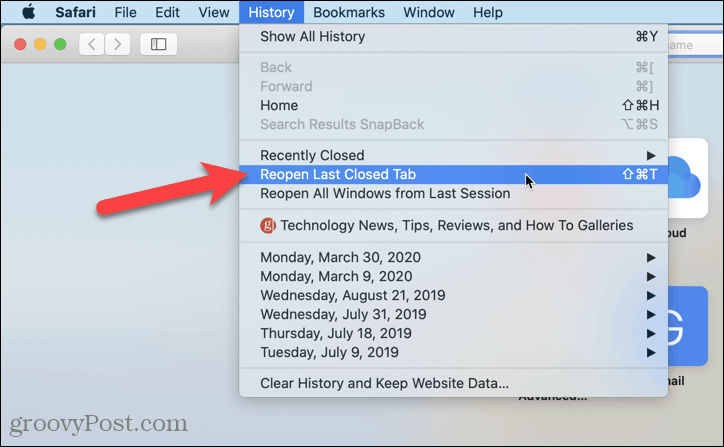
כדי לפתוח כרטיסייה ספציפית שנסגרה לאחרונה, עבור אל היסטוריה> סגור לאחרונה ובחר אתר מתפריט המשנה או לחץ Shift + Command + T.
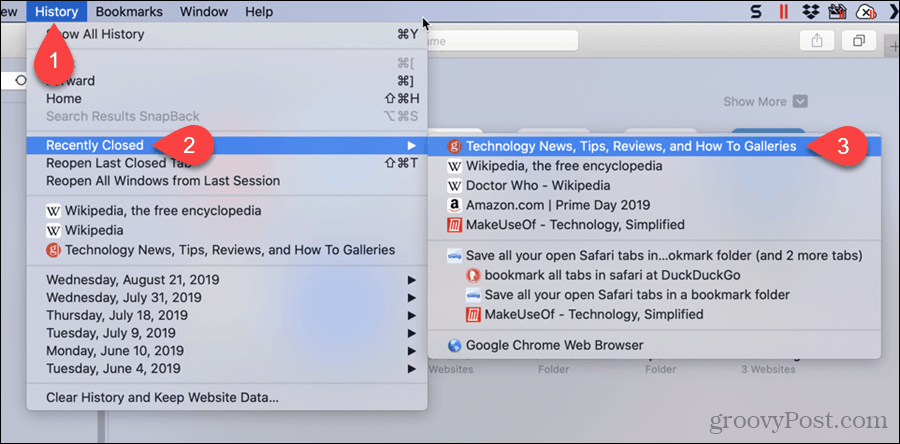
ספארי'ס כרטיסייה חדשה כפתור בסרגל הכרטיסיות כולל תכונה נסתרת. אתה יכול להשתמש בו כדי לגשת לכרטיסיות שנסגרו לאחרונה.
לחץ והחזק את סמל הפלוס בצד ימין של סרגל הכרטיסיות. המשך להחזיק את לחצן העכבר כלפי מטה בזמן שאתה מעביר את העכבר ברשימה. השהה בדף האינטרנט שברצונך לפתוח ושחרר את לחצן העכבר.
הערה: רשימה זו מתנקה כשיוצאים מ- Safari.
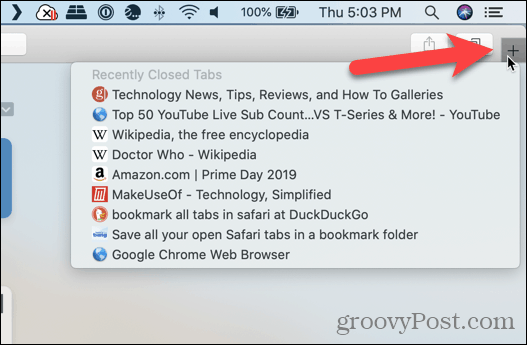
תוכל גם לראות רשימה של דפי אינטרנט שנסגרו לאחרונה בכרטיסייה, כך שתוכל לגלול בהם.
הערה: זֶה הִיסטוֹרִיָה הרשימה נשמרת כשאתה יוצא מ- Safari, אז השתמש בשיטה זו אם ברצונך לפתוח דף אינטרנט שנסגרת בפגישת גלישה קודמת.
לך ל היסטוריה> הצג את כל ההיסטוריה.
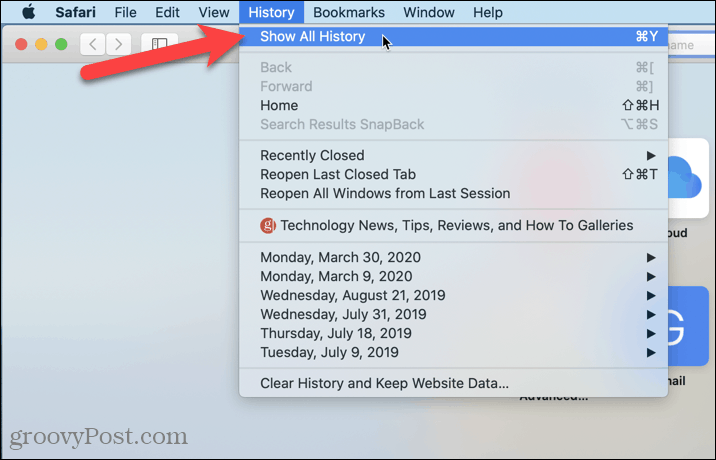
היסטוריית הגלישה שלך רשומה בכרטיסייה הנוכחית, מקובצת לפי תאריכים.
ניתן גם להסיר כל דף אינטרנט מההיסטוריה על ידי לחיצה ימנית על דף האינטרנט ברשימה ובחירה לִמְחוֹק.
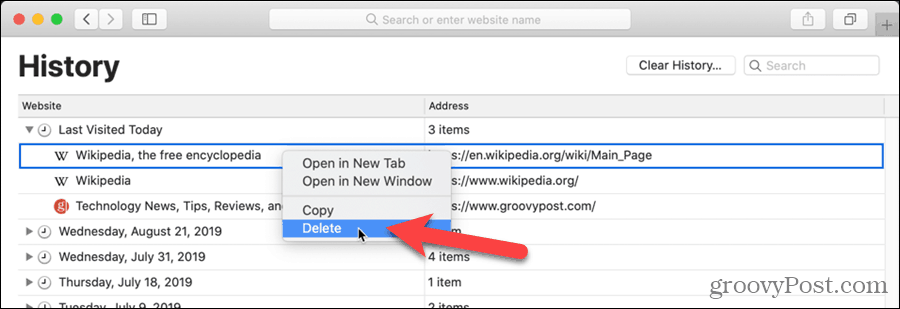
כיצד לנקות את המטמון של Google Chrome, קובצי Cookie והיסטוריית גלישה
Chrome מבצע עבודה מצוינת באחסון היסטוריית הגלישה, המטמון והעוגיות כדי למטב את ביצועי הדפדפן שלך באופן מקוון. איך שלה ...
התאמת מחירים בחנות: כיצד להשיג מחירים מקוונים בזמן קניות בחנות
קנייה בחנות לא אומרת שאתה צריך לשלם מחירים גבוהים יותר. הודות לערבות התאמת מחירים, תוכלו לקבל הנחות מקוונות בזמן הקניות ב ...
כיצד מתנה מנוי של דיסני פלוס בכרטיס מתנה דיגיטלי
אם נהניתם מ- Disney Plus ורוצים לשתף אותו עם אחרים, כך תוכלו לקנות מנוי של Disney + מתנה עבור ...
המדריך שלך לשיתוף מסמכים ב- Google Docs, Sheets ו- Slides
אתה יכול לשתף פעולה בקלות עם האפליקציות מבוססות האינטרנט של גוגל. הנה המדריך שלך לשיתוף ב- Google Docs, Sheets ו- Slides עם ההרשאות ...
